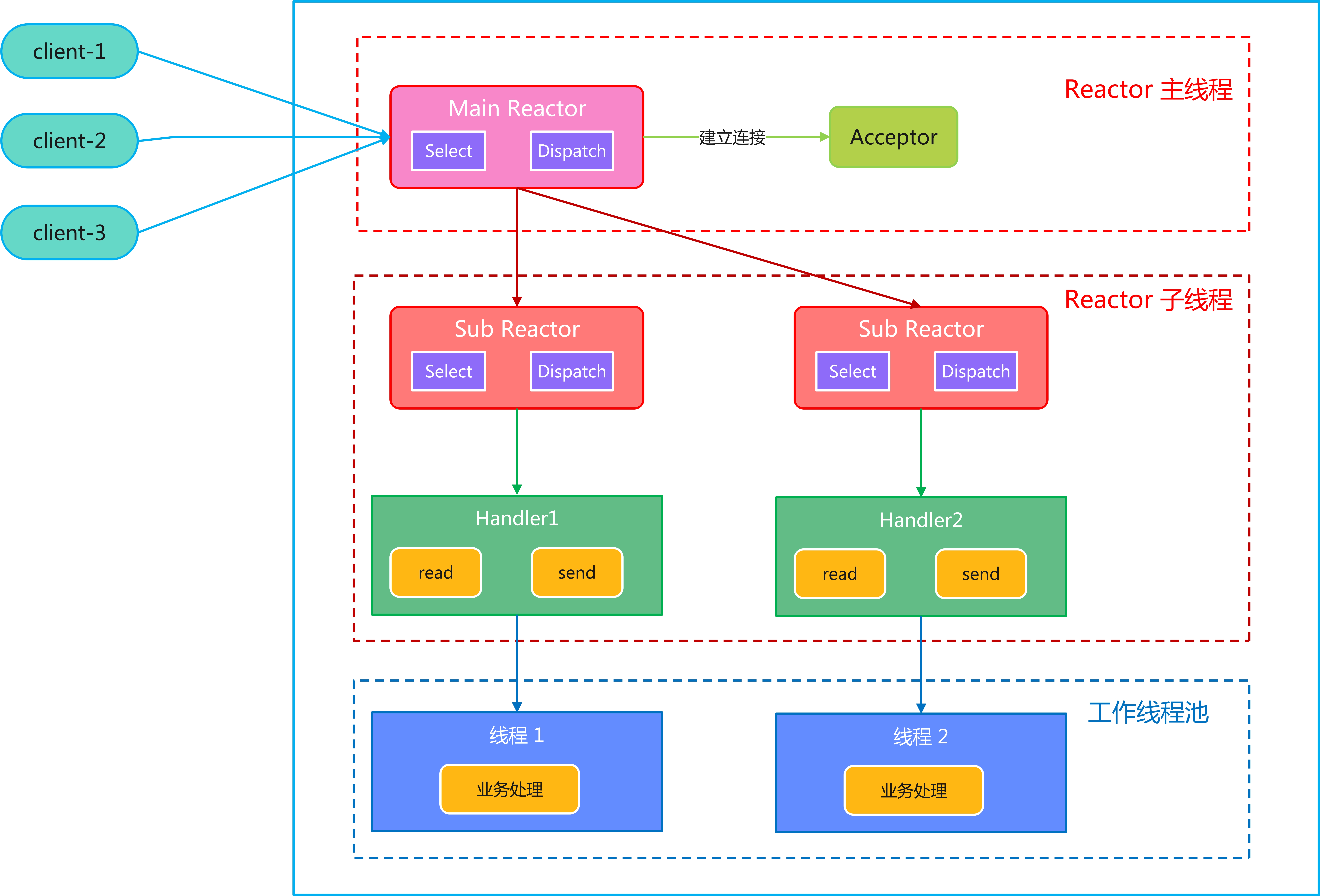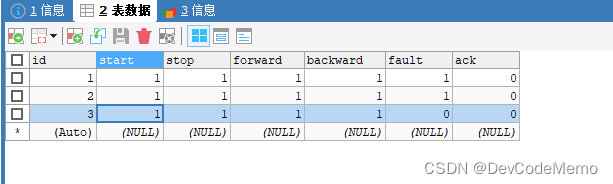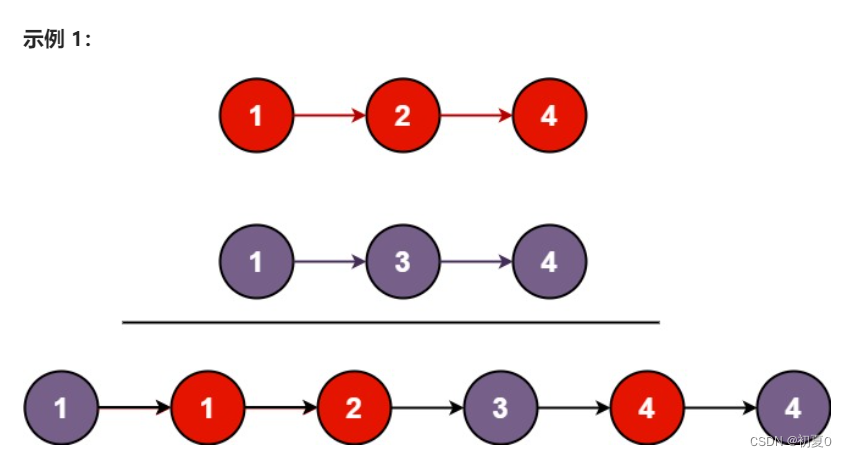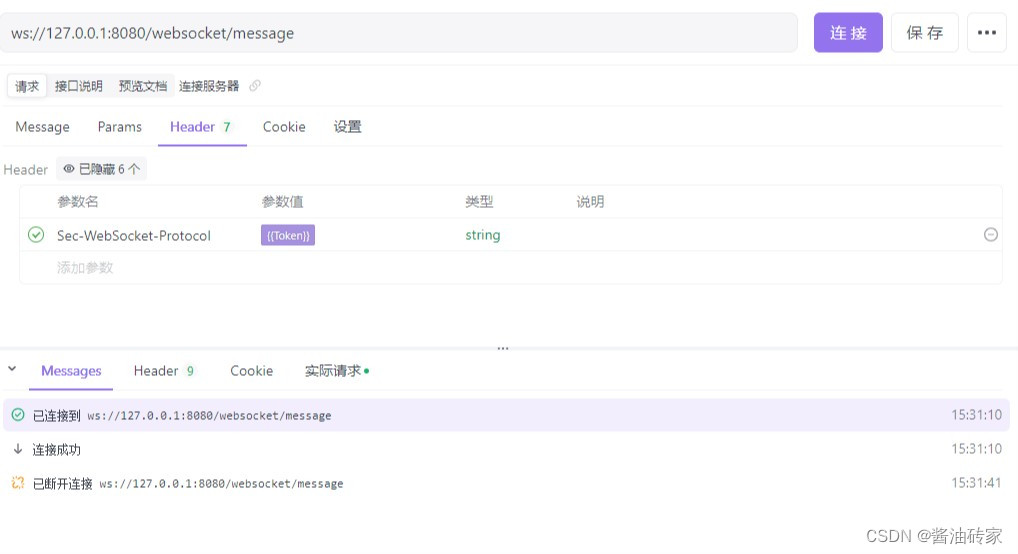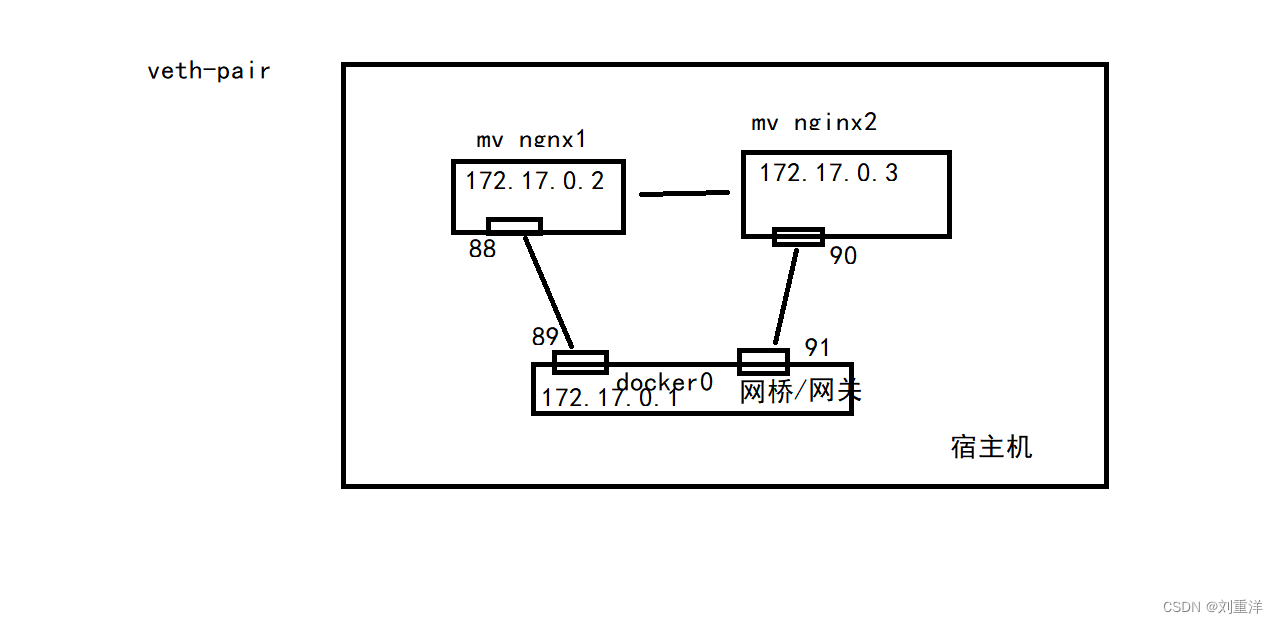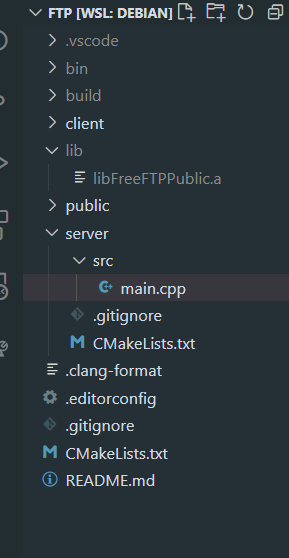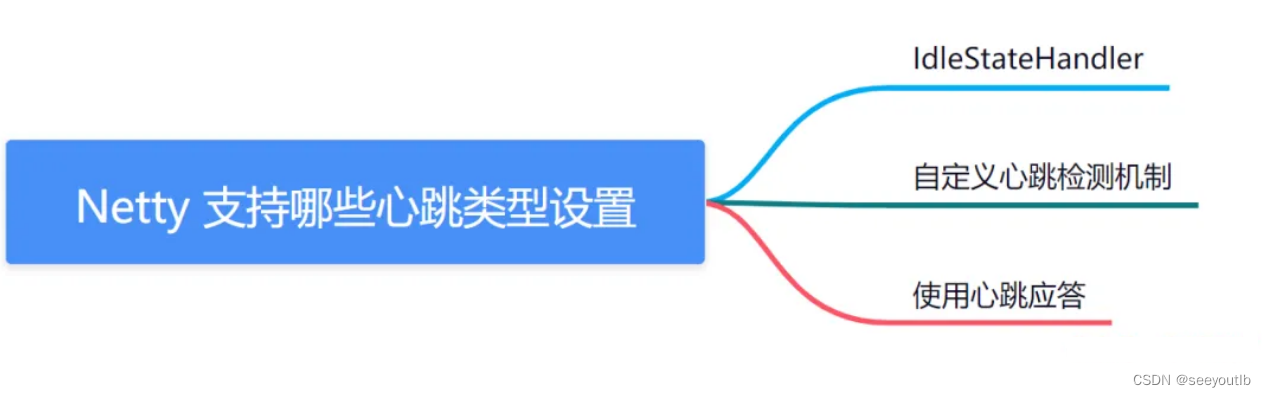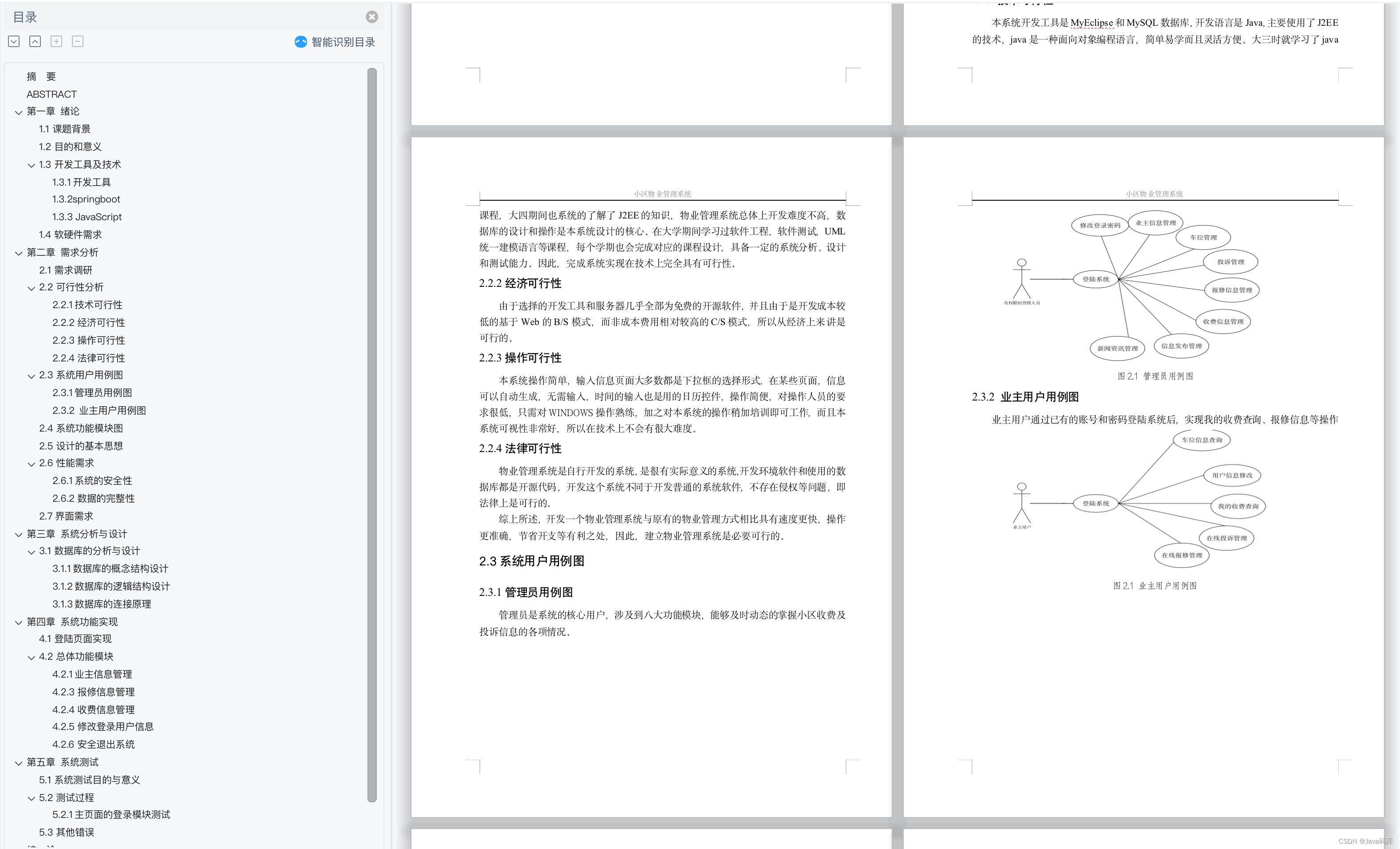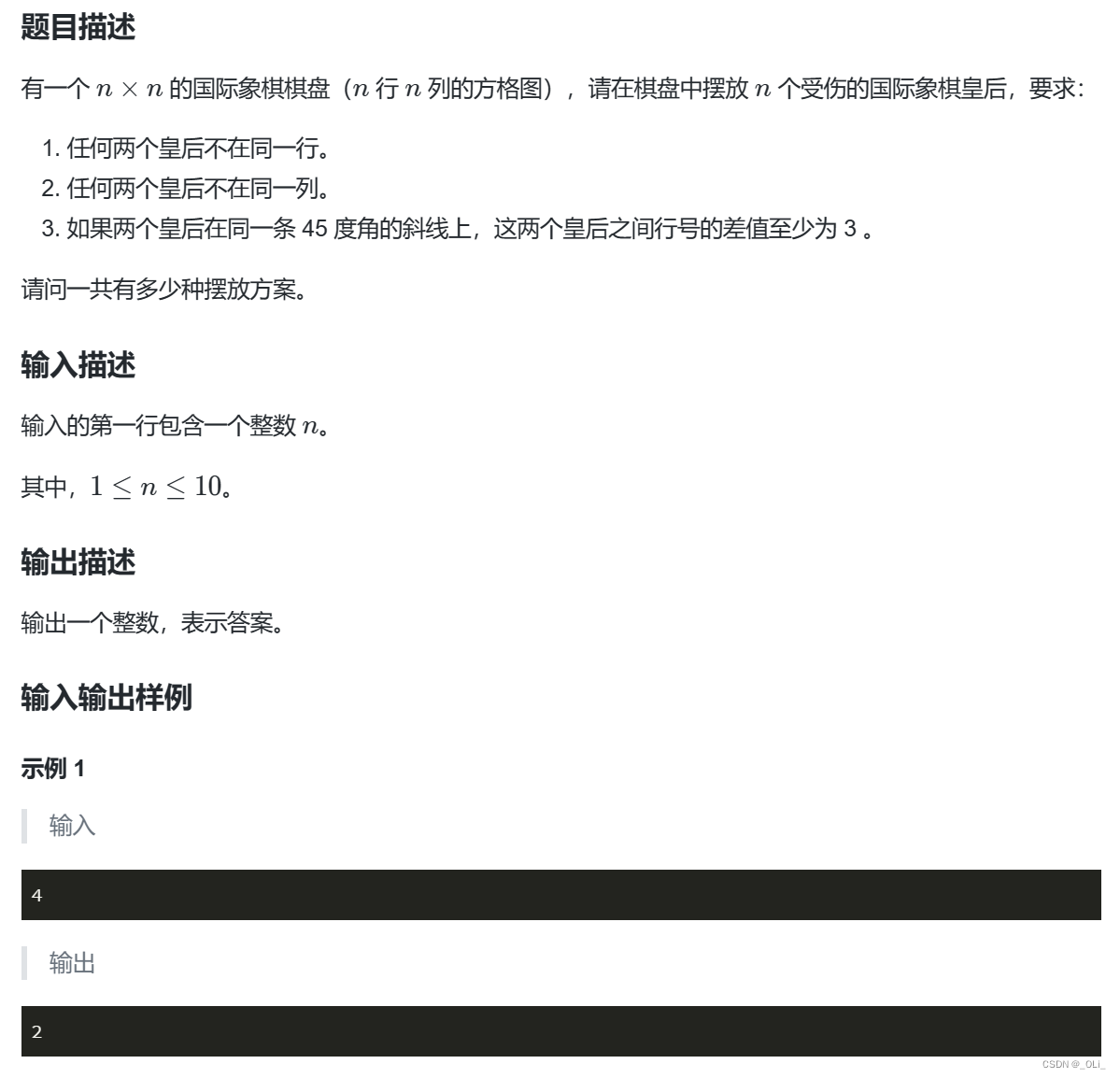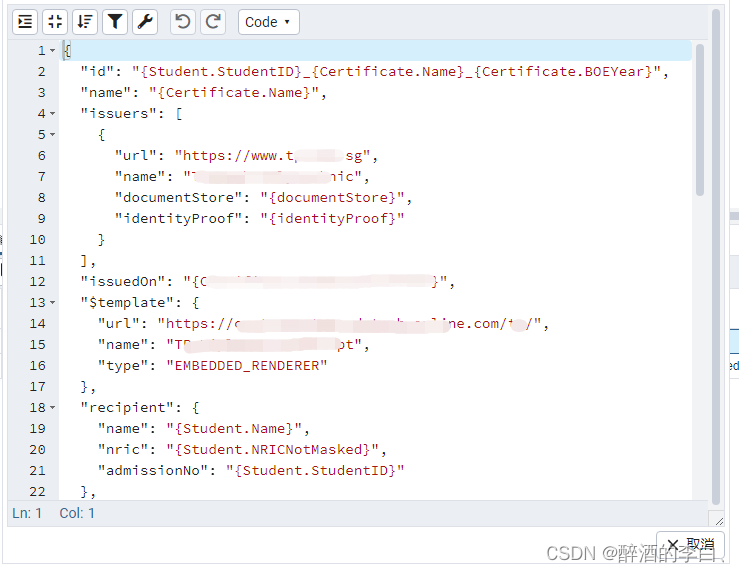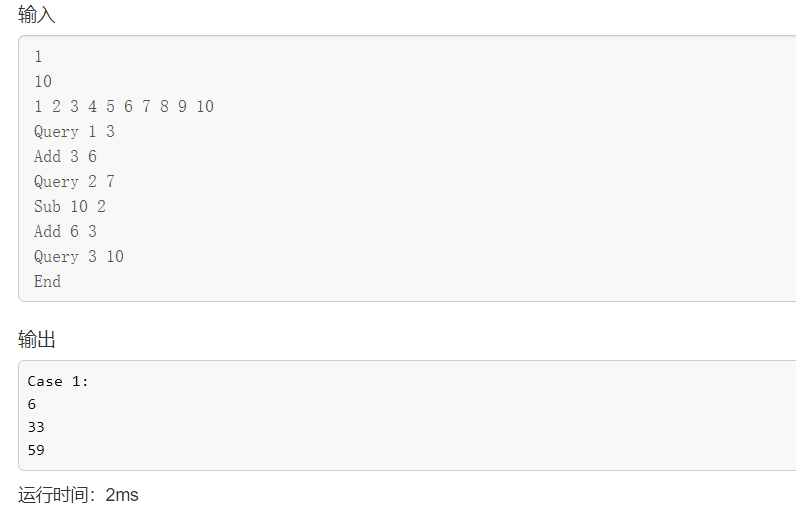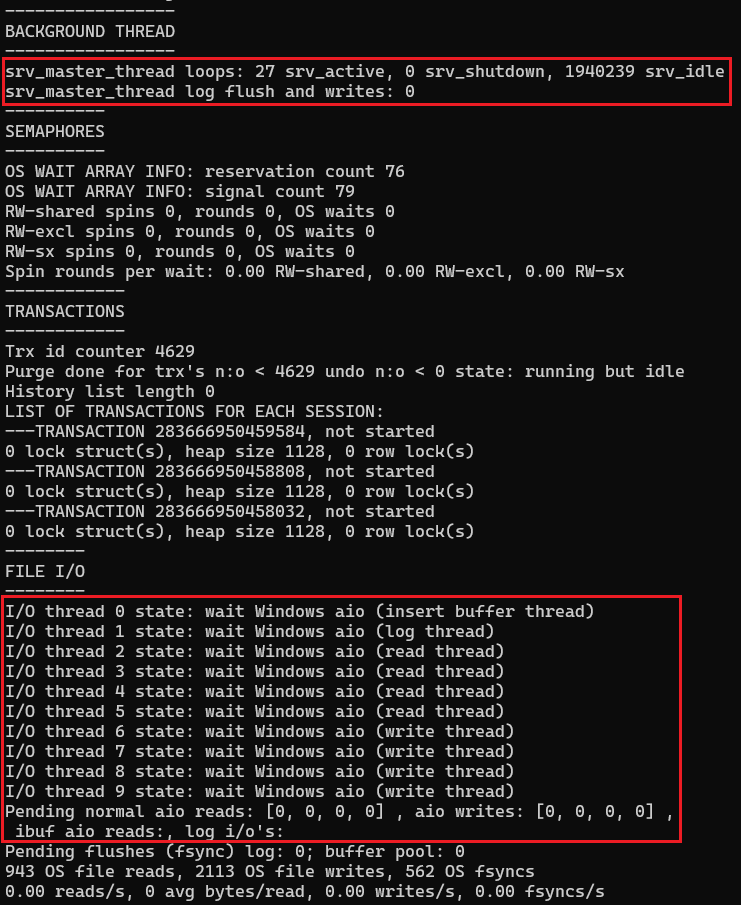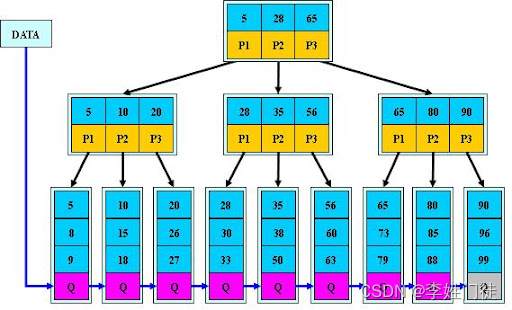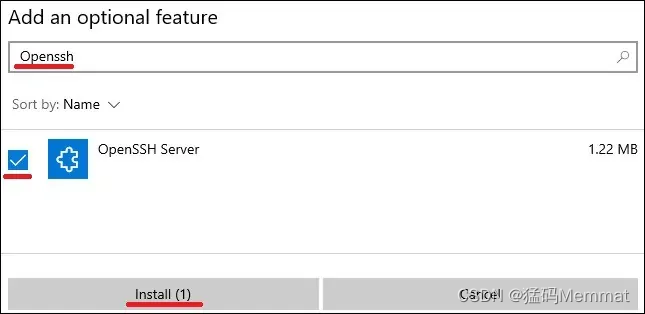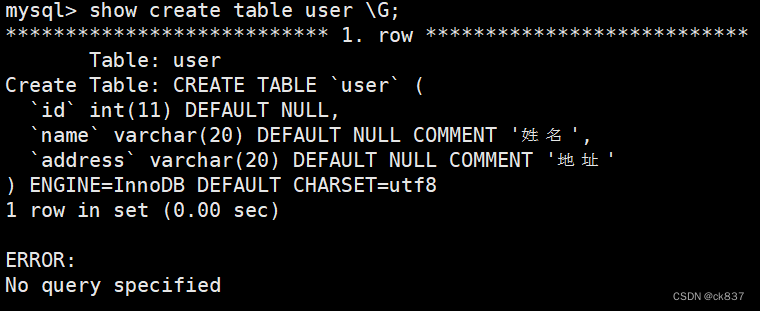文章目录
- 使用Coze工作流
使用Coze工作流
通过本文你可以了解如何创建、发布、复制工作流,以及如何在 Bot 中添加工作流。
使用工作流的顺序如下:
-
创建工作流。
-
配置工作流。添加工作流节点并按照要处理的用户任务顺序连接工作流。
-
测试并发布工作流。
-
将工作流添加到你的 Bot 内。
步骤一:创建工作流
-
登录扣子。
-
在左侧导航栏的工作区区域,选择进入指定团队。
-
在页面顶部进入工作流页面,并单击创建工作流。
-
设置工作流的名称与描述,并单击确认。
-
说明
清晰明确的工作流名称和描述,有助于大语言模型更好的理解工作流的功能。
-
创建后页面会自动跳转至工作流的编辑页面,初始状态下工作流包含 Start 节点和 End 节点。
-
Start 节点用于启动工作流。
-
End 节点用于返回工作流的运行结果。
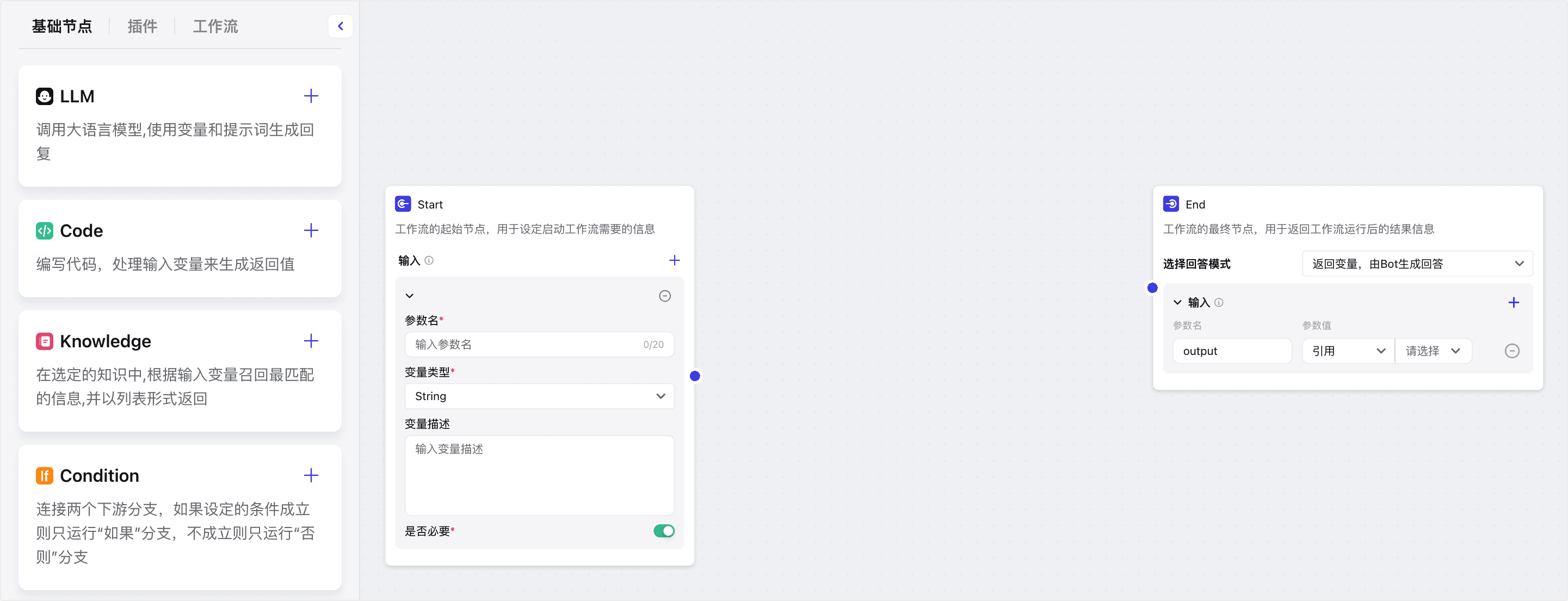
步骤二:配置工作流
创建工作流后,你可以通过拖拽的方式将节点添加到画布内,并按照任务执行顺序连接节点。
工作流提供了基础节点供你使用,除此之外,你还可以添加插件节点来执行特定任务。
-
在左侧面板中选择要使用的节点。
-
将节点拖拽到画布中,并与其他节点相连接。
-
配置节点的输入输出参数。
配置 LLM 节点
LLM 节点是扣子提供的基础节点之一,你可以使用该节点的大语言模型处理文本生成任务。节点配置说明:
-
模型:所用的大语言模型。
-
Temperature:模型生成内容的随机度。取值范围[0-1],数值越大表示生成不确定性越高、内容越多元。
-
提示词:该节点的提示词。在提示词中支持使用 {{variable}} 引用输入参数(Input)。
-
批处理:支持配置批量处理模式,后续该节点会按照配置多次运行。每次运行都会分配参数值,直到达到次数限制或者列表的最大长度。
配置 Code 节点
你可以在 Code 节点内使用 IDE 工具,通过 AI 自动生成代码或编写自定义代码逻辑,来处理输入参数并返回响应结果。
该节点支持 JavaScript、Python 运行时。在编码时你需要注意:
| 运行时 | 注意事项 |
|---|---|
| JavaScript | JavaScript 支持 TypeScript,提供静态语言编码体验。JavaScript 中,仅内置了dayjs(版本 1.8.36) 和 lodash(版本 4.17.20) 两个三方依赖库。 JavaScript 运行时遵循 WinterCG 规范,支持 Minimum Common Web Platform API 列举的大多数 API,具体可用的 API 你可以在 IDE 内编码时参考代码提示。 |
| Python | Python 中,仅内置了 requests_async 和 numpy 两个三方依赖库,requests_async 依赖库与 requests 类似,但需要 await。 |
//only dayjs and lodash are allowed
import dayjs from 'dayjs';
import _ from 'lodash';async function main({ params }: Args): Promise<Output> {// get input params by this wayreturn {content: params.name};
}import requests_async as requestsasync def main(args: Args) -> Output:# you can get url by this wayurl = args.params['url']response = await requests.get(url)ret = {'code': response.status_code,'res': response.text,}return ret在节点内的 Code 区域单击 Edit in IDE 可通过 IDE 编辑和调试代码。
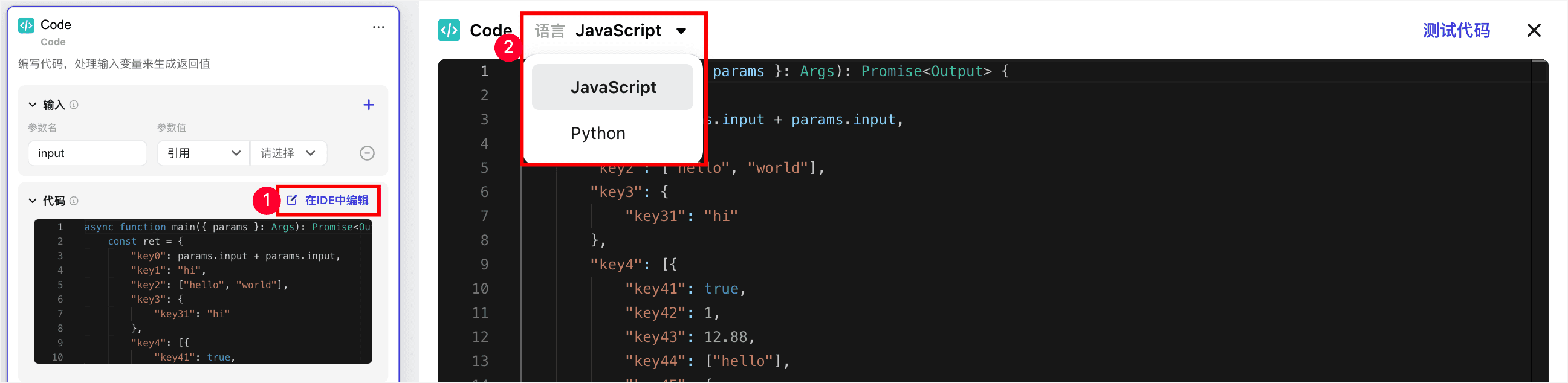
具体使用说明如下:
-
使用 AI 生成代码
-
你可以在 IDE 底部单击 尝试 AI,并输入自然语言设定代码逻辑,AI 将自动生成代码。你也可以选中代码片段,通过快捷键(macOS 为 Command + I、Windows 为 Ctrl + I)唤起 AI,并输入自然语言让 AI 帮助你修改代码。
-
补全代码
-
如果你已经为 Code 节点配置好了输入参数,则编辑时支持自动补全参数。
-
调试代码
-
单击测试代码,在测试面板以 JSON 格式输入参数进行测试。支持使用 AI 自动生成模拟数据进行测试。
-
设置输入参数后,单击运行,你可以在输出区域查看运行结果。在页面底部单击更新 Schema,可将结果同步到 Code 节点的输出值。
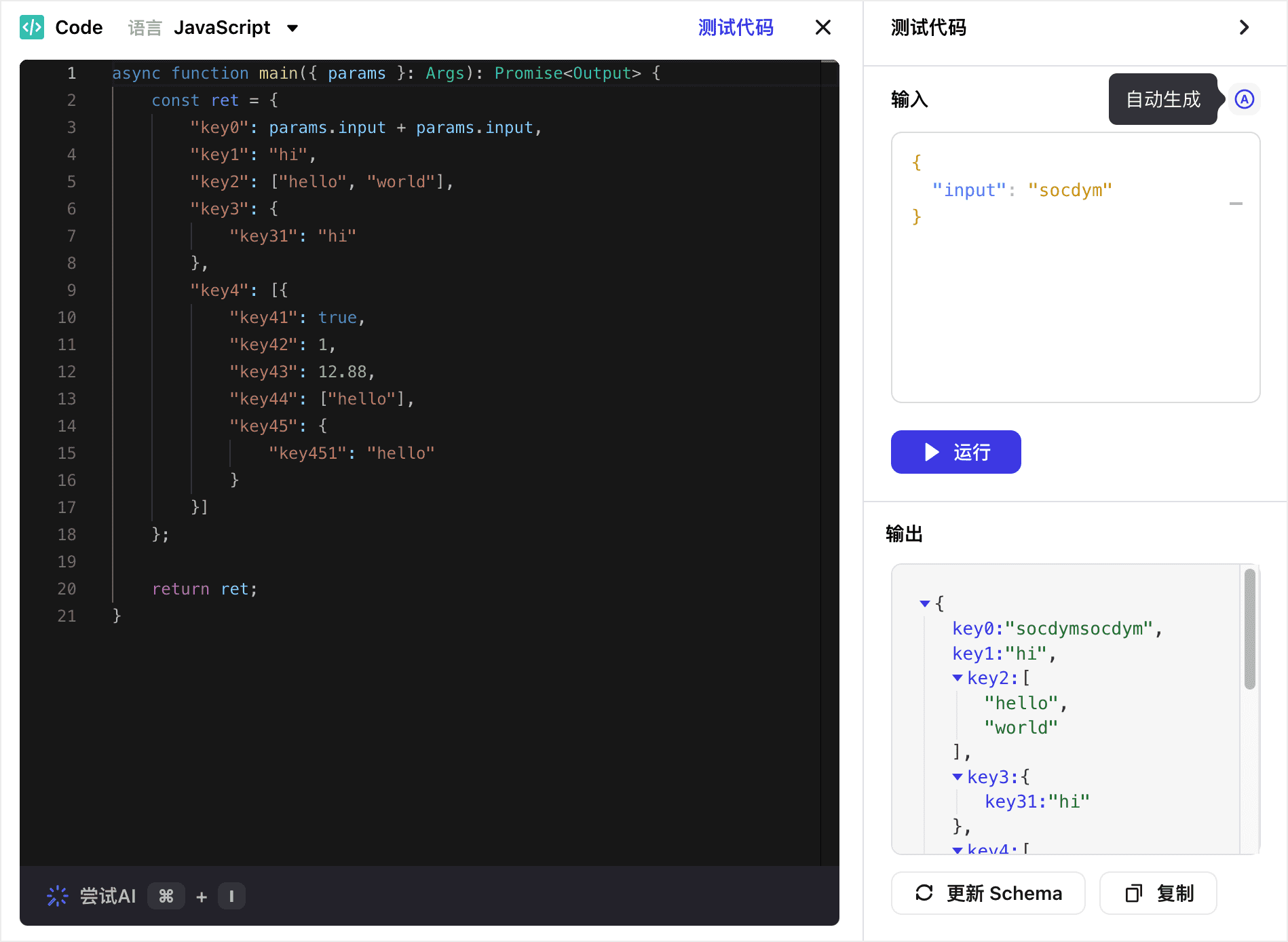
配置 Knowledge 节点
知识库节点可以根据输入参数从指定知识库内召回匹配的信息。节点配置说明:
-
设置输入参数,节点会根据参数值召回关键内容。
-
设置知识库,你需要使用的知识库。
-
最大召回数量:从知识库召回的最大段落数,数值越大返回的内容越多。
-
最小匹配度:知识库会根据设置的匹配度召回段落,低于匹配度的内容将不会被召回。
配置 Condition 节点
该节点是一个 if-else 节点,用于设计工作流内的分支流程。
当向该节点输入参数时,节点会判断是否符合如果区域的条件,符合则执行如果对应的工作流分支,否则执行否则对应的工作流分支。
步骤三:测试并发布工作流
要想在 Bot 内使用该工作流,则需要发布工作流。
- 单击试运行。
-
运行成功的节点边框会显示绿色,在各节点的右上角单击展开运行结果可查看节点的输出。

- 单击发布。
-
说明
只有试运行成功时,才能发布工作流。
步骤四:在 Bot 内使用工作流
-
前往当前团队的 Bots 页面,选择进入指定 Bot。
-
在 Bots 编排页面的工作流区域,单击右侧的加号图标。
-
在添加工作流对话框,在我创建的页面选择自建的工作流。
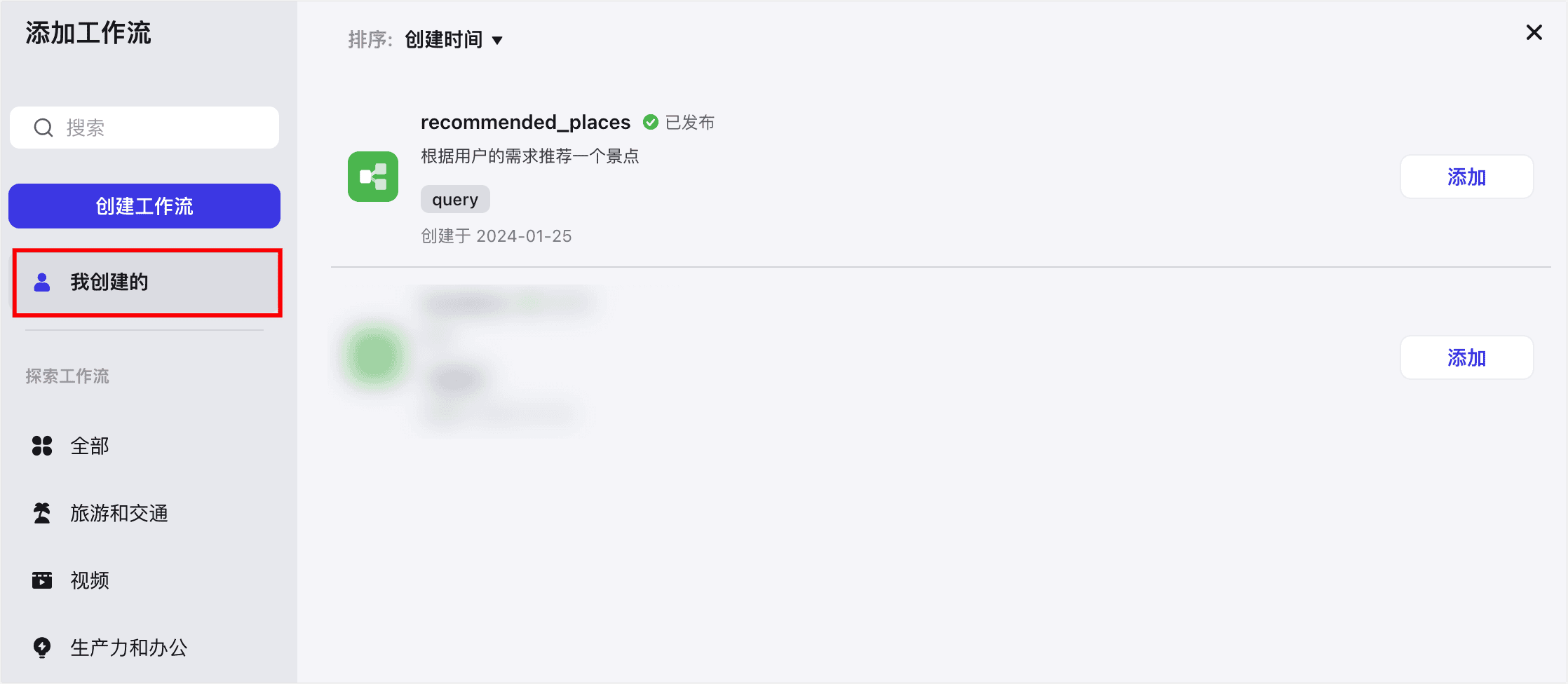
- 在 Bot 的人设与回复逻辑区域,引用工作流的名称来调用工作流。

其他操作
复制工作流
在某一工作流的编辑页面,单击右上角的创建副本图标,可以将该工作流复制到你的工作流列表中。
删除工作流
对于不再需要使用的工作流,你可以在工作流列表内找到该工作流,并在操作列单击删除图标。
注意
如果工作流已添加至 Bot,在删除时会同步删除 Bot 中的工作流。